🔧 联想天逸笔记本作为一款经典的商务与家用兼顾的电脑,其系统维护需求同样广泛。无论是重装系统、修复引导问题,还是进行深度杀毒,快速进入PE(预启动环境)界面都是关键步骤之一。许多用户对“如何进入BIOS”以及“如何通过BIOS调整启动顺序”感到困惑。今天,我们就来详细解析这一流程,助你三步搞定系统维护!
 ---### 一、第一步:进入BIOS界面(联想天逸笔记本进BIOS按什么键?)
---### 一、第一步:进入BIOS界面(联想天逸笔记本进BIOS按什么键?)
💡 要进入PE界面,首先需要通过BIOS(基本输入输出系统)调整启动顺序,让电脑从U盘或光盘启动,而非默认的硬盘。联想天逸笔记本进入BIOS的快捷键通常是 F2键,但不同型号可能存在差异,需注意以下细节:
1. 开机时快速按键 - 关机状态下,长按电源键5秒确保完全关机。 - 重新开机瞬间,快速连续按F2键,直到BIOS界面出现。 - 📌 提示:开机LOGO界面会短暂显示“Press F2 to enter Setup”,此时必须抓住时机按键,否则需重新开机。2. 备用快捷键 - 若F2无效,尝试 Enter键(部分型号如天逸5000系列采用此设置)。 - 若仍无法进入,可能是bios设置被锁定,需重置CMOS(断电法:关闭电源、拔掉电池,用螺丝刀短接CMOS跳线约10秒)。---### 二、第二步:BIOS中设置启动顺序⚙️ 进入BIOS后,界面布局因型号而异,但核心操作逻辑一致。以下是通用步骤:
1. 导航至“Boot”选项 - 使用方向键或键盘快捷键(如F7/F8)切换到“Boot”菜单。 - 若界面为图形化(联想部分新机型),点击“启动”或“Boot Menu”。2. 调整启动优先级 - 找到“Boot Sequence”或“启动顺序”选项。 - 将U盘/光驱选项(如“USB Storage Device”或“Removable Devices”)拖至首位,或通过“+/-”符号提升优先级。 - 🚨 注意:若未识别到U盘,需检查U盘是否插在USB 2.0接口(部分USB 3.0接口可能不兼容旧版PE)。3. 保存并退出 - 按 F10键 保存设置并重启。 - 若需恢复默认设置,按 Esc键 退出不保存,或选择“Load Setup Defaults”。---### 三、第三步:制作PE启动盘并进入系统💿 成功设置BIOS后,下一步是准备PE启动盘。以下是具体操作:
1. 准备工具与材料 - 8GB及以上U盘(建议格式化为FAT32或NTFS)。 - PE系统镜像(如“老毛桃”“大白菜”或“WinPE Toolkit”)。 - 制作工具:推荐使用 Rufus(WINDOWS版)或 UltraISO(支持图形化操作)。2. 制作启动盘的两种方法 方法一:使用Rufus - 插入U盘,打开Rufus → 选择PE镜像文件 → 分区方案选“MBR” → 文件系统选“FAT32” → 点击“开始”写入。 - ⚠️ 风险提示:操作前务必备份U盘数据,格式化会清空所有内容! 方法二:使用UltraISO - 打开PE镜像 → 点击“启动U盘写入工具” → 选择U盘 → 勾选“写入硬盘镜像” → 开始写入。3. 重启进入PE界面 - 插入制作好的U盘,重启电脑。 - BIOS已设置为从U盘启动,此时会自动进入PE菜单,选择“一键装机”或“系统维护”即可。---### 四、常见问题与解决方案❌ 在实际操作中,用户可能遇到以下问题,以下是针对性解决方案:
1. 问题:无法进入BIOS - 可能原因:快捷键按晚了、BIOS锁定、硬件故障。 - 解决方法: - 重置CMOS(断电法)。 - 检查键盘是否失灵,尝试外接USB键盘。 2. 问题:U盘无法被识别为启动设备 - 可能原因:U盘制作失败、接口不兼容、BIOS未开启USB启动支持。 - 解决方法: - 重新制作U盘,确保镜像与工具版本匹配(如64位系统需64位PE)。 - 在BIOS中检查“USB Legacy Support”是否启用(需设为“Enabled”)。3. 问题:进入PE后界面卡顿或蓝屏 - 可能原因:PE版本与硬件不兼容(如缺少驱动)。 - 解决方法: - 尝试其他品牌的PE系统(如“PE一键恢复”)。 - 更新显卡驱动或选择“最小化PE”版本。---### 五、注意事项与扩展技巧⚠️ 以下细节可能影响操作成功率,务必仔细阅读:
1. 备份数据:进入PE可能涉及系统重装,提前备份重要文件! 2. 电源稳定:操作期间避免断电,否则可能导致系统崩溃或硬件损伤。 3. 尝试其他启动方式:若BIOS法失败,可尝试 一键恢复(联想自带的系统恢复工具,通常为电源键+Volume Down组合键)。---### 六、总结:三步流程图解1. 进入BIOS:开机按F2/Enter → 调整启动顺序。 2. 制作启动盘:用Rufus/UltraISO写入PE镜像。 3. 重启进入PE:插入U盘后重启,按需选择维护选项。🌟 通过以上步骤,即使是电脑新手也能快速掌握系统维护技巧。若仍有疑问,欢迎在评论区留言,我将持续更新解答!
本文地址: http://rm.ruoyidh.com/diannaowz/f6a3c9bfaca91cc61bfb.html
上一篇:关键操作如何在联想笔记本BIOS设置中正确配... 搞定联想G40笔记本U盘无法识别的问题,驱动更新、设备管理器设置全流程 (联想g04)
搞定联想G40笔记本U盘无法识别的问题,驱动更新、设备管理器设置全流程 (联想g04) 联想锐7000 笔记本 BIOS设置:从新手到专家的进阶之路 (联想锐7000配置)
联想锐7000 笔记本 BIOS设置:从新手到专家的进阶之路 (联想锐7000配置) 联想710S BIOS_enter:如何进入和设置详解 (联想710s-13ikb笔记本)
联想710S BIOS_enter:如何进入和设置详解 (联想710s-13ikb笔记本) 关键步骤详解:如何通过F2/F12进入BIOS/UEFI并调整启动顺序 (关键步骤详解是什么)
关键步骤详解:如何通过F2/F12进入BIOS/UEFI并调整启动顺序 (关键步骤详解是什么)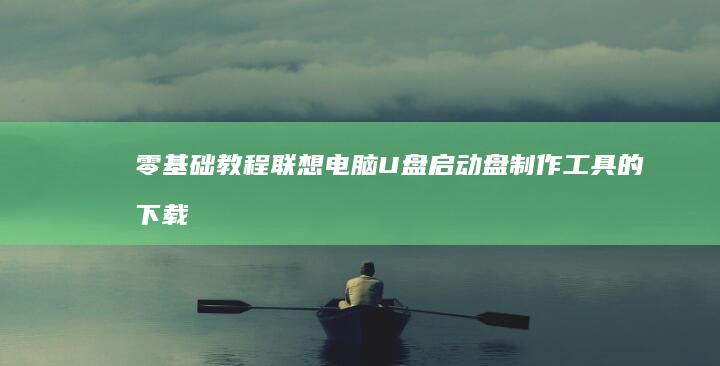 零基础教程:联想电脑U盘启动盘制作工具的下载安装与参数设置详解 (二次元测量仪零基础教程)
零基础教程:联想电脑U盘启动盘制作工具的下载安装与参数设置详解 (二次元测量仪零基础教程) 破解联想笔记本USB启动障碍: Rufus/ULtraISO制作参数设置、USB接口供电问题排查与系统镜像完整性校验方法 (破解联想笔记本适配器)
破解联想笔记本USB启动障碍: Rufus/ULtraISO制作参数设置、USB接口供电问题排查与系统镜像完整性校验方法 (破解联想笔记本适配器)